广联达造价软件教程经典版
广联达市政算量软件GMA学习教程

图 2.1.19 注: 按图层选择:单击某个 C A D 线,会同时选择相同 图层的 CAD 线 按颜色选择:单击某个 C A D 线,会同时选择相同 颜色的 CAD 线 按线性选择:单击某个 C A D 线,会同时选择相同 线性的 CAD 线,例如:虚线或实线 按线宽选择:单击某个 C A D 线,会同时选择相同 宽度的 CAD 线 以上条件可组合设置。 ③单击要提取的 C A D 线,然后右键确认,提取后 CAD 线会变成红色。提取边线时,首先提取路面边线, 然后右键确认。(如图 2.1.20)
图 1.2.9 原因 2:图纸版本过高为 AutoCAD2013 或者 AutoCAD2014 版本文件。 处理办法:用 AutoCAD 软件打开 CAD 图 →点击
另存为,弹出“图形另存为”窗体(如图 1.2.10)→在“文 件类型”中选择“AutoCAD2000/LT2000DXF(*.dxf)” 格式(如图 1.2.11)→点击“保存”。
(2)识别结构层 首先我们先识别机动车道的结构层,在构件列表 里单击之前识别的路面“机动车道”→在工具栏下单击 选择“识别结构层”→通过左键拉框选择机动车道路面 结构层的名称、厚度。(如图 2.1.8)
图 2.1.7 8
图 2.1.8 鼠标右键确认,弹出路面结构层参数图窗体,如 下图 2.1.9 所示,结构层的名称和厚度已一同提取到参 数图中;结构层的厚度可根据原图纸“路面结构设计图” 标注信息进行校核。
图 2.1.22 ⑤所有被提取的 C A D 线会被移动到如下图所示的 图层(如图 2.1.23)。
14
图 2.1.23
功能拓展:
延伸提取边线 该功能同提取边线,唯一不同就是在您提取下 一个线时,会自动与上一个提取的线延伸连接。 1、首先单击工具栏上的“延伸提取边线”按钮, 如下图 2.1.24 所示:
广联达教程全本

应 用 率
56.00% 38.40%
一级地市 计价软件 算量软件
其它地市
计价软件应用较为广泛:算量,钢筋计算,计价等。 软件算量很快:我们统计过这样一组数据,一根三跨的平 面整体表示方法标注的梁,让大家手工计算钢筋,在20分 钟能够计算出结果的只有15.224% 。与严格按平法图籍要 求的计算方法计算的正确结果相比,结果正确的只有 0.32% 。在学习完广联达算量软件,使用一段时间比较熟 练后,用软件在1分钟内能够计算出结果为97.077%。一 万平米的工程,利用GCL软件在一天内计算出准确完整工 程量也已司空见惯,由此可以看到电算化的重要性、电算 化给我们工作上带来的方便及普及电算化的必要性。
软件里 面的层 高!
注意:基础层层高
±0.000
-1.400
±0.000~基础垫层底
软件中的基础层层高 和实际意义不同,在 软件中还要定义垫层。
基础层层高
-1层 地下室底~基础垫层底
基础底标高不同, 按最深的定义
建筑物放在什么上面?
地基上 地基上面是什么? 是基础
基础上面是哪一层?
补充内容:软件中的分层方法
2.新建工程:
第一步:进入图形算量软件GCL V8.0后,鼠标左键点击 【新建向导】按钮,弹出新建工程向导窗口;(图2.3)
第二步:输入工程名称,选择标书模式、计算规则、 清单库和定额库。 (图2.4)注:您可以根据您所在的地区,
可以选择相应的计算规则。
注1:如果工程是清单计价模式,则要求选择“招标”或“投标”
特别是钢筋!
同时注意:软件算量会有错误!
课程内容: 1)算量:(GCL8.0) 2)计价:(GBQ 3.0 以及 GBJ 8.0) 3)钢筋的图形算量。(GGJ 10.0)
广联达2013算量软件操作步骤详解

第一章工程造价计算方案一、算量软件思路:总体通过绘图建模的方式,快速建立建筑物计算模型。
再通过建立工程确定其计算规则;建立楼层确定构件的竖向高度尺寸、以及标高;建立轴网确定平面定位尺寸;对于每个构件,先定义构件属性,如确定其截面、厚度、材质等,再套取清单或定额做法;定义完构件后,对图纸将构件绘制在轴网上。
这样,建筑模型就建立好了,软件自动考虑构件与构件之间的关系的扣减关系,按照内置的计算规则自动扣减。
二、正常使用广联达算量软件,先用钢筋软件利用电子版图纸导入识别进行计算钢筋,经检查无误后转入土建算量软件计算土建工程量(二种软件可互导),当多轴网时,需按轴网分域调整楼层层高,另外对抗震等级、砼强度等设置项目进行重调整,对于钢筋部分土建可直接用的构件要大体检查一下,套定额合并工程量时,如楼梯计算范围内的柱梁不得算。
三、对于软件中不能识别的构件,采用新建画图上。
对于既不能识别又不能画上的构件,采用单构件参数化图集进行计算。
以上方法均不行的构件,采用手工输入法进行计算。
当按算量软件都不方便且较慢时,可采用神机妙算中统筹法进行计算。
小型构件和节点用此方法计算时,钢筋应利用其数据计算,不要重复计算,浪费时间。
四、工程造价计算全部过程及顺序详见《目前工程预(结算)编制的主要操作步骤及项目分类》表。
五、编制过程和检查过程同样重要,编制完成后按《工程算量和计价项目检查目录表》中所提示的项目进行整体自检,另外再由专人全面核对,核查后打印工程造价文件初稿,初稿经业主检查后,对于实际存在的问题进行修正后,再出正式的工程造价文件,最终文件是否加大?加大多少?应满足业主要求,不加大版本终稿要准确,最大误差应控制在审定价的10%以内。
六、图元存盘与提取,是用于多人做后,再放入一块或这次做的,下次可再利用,可反复利用不同工程相同构件的成果,大大提高工作效率,也可在本工程内反复利用。
七、计量软件绘制总流程7.1总体流程:先主体、装修、再零星7.2按结构类型:剪力墙结构:剪力墙→门窗洞→暗柱/端柱→暗梁/连梁框架结构:柱→梁→板框剪结构:柱→梁→剪力墙→门窗洞→暗柱/端柱→暗梁/连梁→板砖混结构:砖墙→门窗洞→构造柱→圈梁7.3 按建筑物的不同位置:首层→地上→地下→基础7.4 具体操作方法见GCL2008 操作手册、GGJ2009操作手册以下仅对操作技巧和易错的地方作出明确定。
广联达教程全本-PPT精品

第四步:在“类型选择”处点击“左进深”,在轴距处输入“4800”回车、 “1400”回车、“4500”回车,“1500”回车,轴网的左进深即建立好了; 同理输入“右进深”。此时在左边预览区域出现新建的轴网预览,如果您输 入的轴距错误了,可以立刻进行修改;检查无误后,点击“轴号自动排序”
方法二:双击桌面上的广联达工程量清单整 体解决方案快捷图标,左键单击“图形算 量软件”项目,启动软件;(图2.1)
2.新建工程:
第一步:进入图形算量软件GCL V8.0后,鼠标左键点击 【新建向导】按钮,弹出新建工程向导窗口;(图2.3)
第二步:输入工程名称,选择标书模式、计算规则、
清单库和定额库。 (图2.4)注:您可以根据您所在的地区,
下图是软件操作的基本流程,按图上的操作步骤我们可以轻 松的将复杂的工程量计算出来,满足工程招投标及结算审核 的需要。
软件算量的流 程
1.3 拿到图纸我们该怎么下手
程序
绘图方法
基本构件及绘图方法:点、线、面
第二章 操作详解 第一节新建工程
一、 新建工程
1. 启动软件:(方法一)双击桌面“广联达 图形算量软件GCL 8.0”图标(如图2.1), 启动软件。
可以选择相应的计算规则。
注1:
如果工程是清单计价模式,则要求选择“招标”或“投标”
模式;如果工程是定额算量模式,则选择“定额模式”即可。
注2:
如果是清单算量要求在计算规则后面的倒三角中选择清单规
则,如是投标或招标方计算标底还需按要求选择定额规则;如果是定
额算量要求选择定额规则。
第三步:连续点击【下一步】按钮,分别输 入工程信息、编制信息及辅助信息;
广联达2013算量软件操作步骤详解
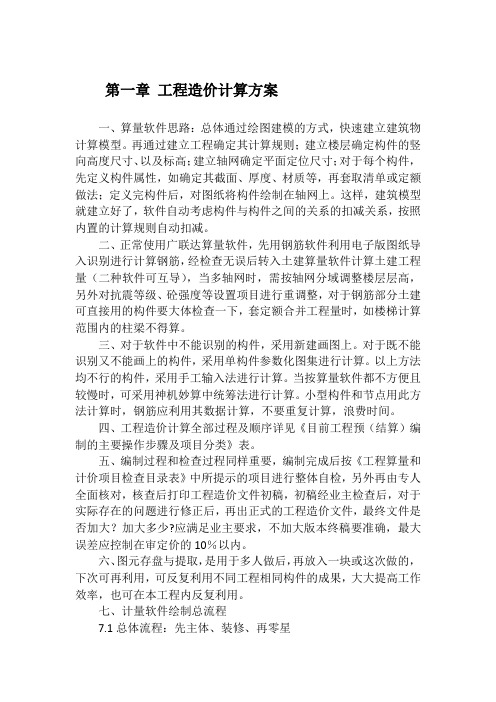
第一章工程造价计算方案一、算量软件思路:总体通过绘图建模的方式,快速建立建筑物计算模型。
再通过建立工程确定其计算规则;建立楼层确定构件的竖向高度尺寸、以及标高;建立轴网确定平面定位尺寸;对于每个构件,先定义构件属性,如确定其截面、厚度、材质等,再套取清单或定额做法;定义完构件后,对图纸将构件绘制在轴网上。
这样,建筑模型就建立好了,软件自动考虑构件与构件之间的关系的扣减关系,按照内置的计算规则自动扣减。
二、正常使用广联达算量软件,先用钢筋软件利用电子版图纸导入识别进行计算钢筋,经检查无误后转入土建算量软件计算土建工程量(二种软件可互导),当多轴网时,需按轴网分域调整楼层层高,另外对抗震等级、砼强度等设置项目进行重调整,对于钢筋部分土建可直接用的构件要大体检查一下,套定额合并工程量时,如楼梯计算范围内的柱梁不得算。
三、对于软件中不能识别的构件,采用新建画图上。
对于既不能识别又不能画上的构件,采用单构件参数化图集进行计算。
以上方法均不行的构件,采用手工输入法进行计算。
当按算量软件都不方便且较慢时,可采用神机妙算中统筹法进行计算。
小型构件和节点用此方法计算时,钢筋应利用其数据计算,不要重复计算,浪费时间。
四、工程造价计算全部过程及顺序详见《目前工程预(结算)编制的主要操作步骤及项目分类》表。
五、编制过程和检查过程同样重要,编制完成后按《工程算量和计价项目检查目录表》中所提示的项目进行整体自检,另外再由专人全面核对,核查后打印工程造价文件初稿,初稿经业主检查后,对于实际存在的问题进行修正后,再出正式的工程造价文件,最终文件是否加大?加大多少?应满足业主要求,不加大版本终稿要准确,最大误差应控制在审定价的10%以内。
六、图元存盘与提取,是用于多人做后,再放入一块或这次做的,下次可再利用,可反复利用不同工程相同构件的成果,大大提高工作效率,也可在本工程内反复利用。
七、计量软件绘制总流程7.1总体流程:先主体、装修、再零星7.2按结构类型:剪力墙结构:剪力墙→门窗洞→暗柱/端柱→暗梁/连梁框架结构:柱→梁→板框剪结构:柱→梁→剪力墙→门窗洞→暗柱/端柱→暗梁/连梁→板砖混结构:砖墙→门窗洞→构造柱→圈梁7.3 按建筑物的不同位置:首层→地上→地下→基础7.4 具体操作方法见GCL2008 操作手册、GGJ2009操作手册以下仅对操作技巧和易错的地方作出明确定。
广联达公路造价软件智能组价操作说明书

广联达公路造价软件智能组价操作说明书广联达公路计价产品GHW2016是广联达公司针对公路工程的新一代计价产品,用智能组价编制预算文件,10秒即可!。
为计价客户群提供概算、预算、招投标阶段的数据编审、积累、分析和挖掘再利用的平台产品,此产品的推出标志着公路计价产品正式迈入云时代,未来的道路上期待各位同仁的扶持。
1、注册广联云账号:
2、登录账号
备注:若不登录,不能使用行业大数据,只能使用自组价数据。
3、新建工程文件
4、投标阶段
4.1导入中标清单
4.2在造价书界面,使用智能组价,一次匹配定额
5、逐个合适清单组价是否合理,修改即可,也可选择别的行业数据,完成点击分析计算。
备注:每种类型最多给三条建议。
6、如何存档自组价数据
6.1选择清单,右键选择“保存自组价方案”或点击工具栏“存档”
即可。
6.2在组价方案页签内即可立即展现方案,并可右键删除。
广联达版图文教程大全超详细
土木工程、工程管理专业(3r)
广联达推荐CAD表格算量软件
算算量 软件,cad表格算量软件 官方论坛:
前言
随着建筑信息化的发展及计算机的迅速普及,工程造价电
算化已经生了巨大的变化:中国的 基础建筑投资平均每年以15%的速度增长,造价从业人员的 平均年龄比10年前降低了8.47岁,从业者的数量大概是10年 前的80%,粗略计算目前平均每个造价从业者的工作量大概 是10年前的40倍。在这个过程中电算化起的作用是显而易见 的,造价工作者学习、使用计算机辅助工作也是必然的选择, 否则一定跟不上行业的发展,因时间问题,准确性及工作强 度过大等原因而退出造价行业。
3、地下室的建立 操作步骤:
第一步:点击“添加楼层”按钮; 第二步:把所添加的最高楼层编码改为-1,如有两层地下室把次高楼层编码改为-2; 第三步:点击“楼层排序”按钮,软件自动按照楼层编码进行排序。
提示:
1、基础层与首层楼层编码及其名称不能修改; 2、建立楼层必须连续; 3、顶层必须单独定义(涉及屋面工程量的问题); 4、软件中的标准层指每一层的建筑部分相同、结构部分相
注:工程信息、编制信息与工程量计算没有 关系,只是起到标识的作用,该部分内容均 可以不填写。您可以根据实际情况输入,不 会对计算有任何影响。
第四步:点击【下一步】按钮,输入辅助信息;在这里,室外地坪
相对标高输入-0.3m,外墙裙高度为0;
温馨提示: 1、室外地坪相对标高影响外装修以及土方的工程量; 2、外墙裙高度影响外装修工程量;
同、每一道墙体的混凝土标号、砂浆标号相同、每一层的 层高相同。即在标准层内所有的全部相同;
注意:基础层层高
软件里 面的层
高!
-1.400
广联达使用教程
计算机辅助造价管理
土木工程、工程管理专业
前言
随着建筑信息化的发展及计算机的迅速普及,工程造价电
按照这个原理我们把1号教学楼分成多少层? 练习
屋面层 4 (顶)层
3层 2层 首层 -1层 -n~-2层 基础层
有
其中,2、3层虽然不
是标准层,但是列项
有
的思路和方法相同
有
按照建筑物的分层原
有
理,任何一个建筑物 分出的层数都比实际
有
层数多两层
无
不管多么复杂的建筑
无
6层
物分层以后都相对简 单
有
注意:屋面层不一定是最顶层
注:工程信息、编制信息与工程量计算没 有关系,只是起到标识的作用,该部分内
容均可以不填写。您可以根据实际情况输 入,不会对计算有任何影响。
第四步:点击【下一步】按钮,输入辅助信息;在这里,室外地坪
相对标高输入-0.3m,外墙裙高度为0;
温馨提示: 1、室外地坪相对标高影响外装修以及土方的工程量; 2、外墙裙高度影响外装修工程量;
软件默认下开间。
第四步:在“类型选择”处点击“左进深”,在轴距处输入“4800”回车、 “1400”回车、“4500”回车,“1500”回车,轴网的左进深即建立好了; 同理输入“右进深”。此时在左边预览区域出现新建的轴网预览,如果您输 入的轴距错误了,可以立刻进行修改;检查无误后,点击“轴号自动排序”
第五步:完成;您可以查看所输入的信息是否正确,如果不正确,您可以
工程造价软件应用-广联达篇
------课程介绍
饶婕 江西建设职业技术学院
模块一 钢筋算量工程 模块二 图形算量工程 模块三 计价工程
模块一 钢筋算量工程
模块一 钢筋算量工程
模块一 钢筋算量工程
模块一 钢筋算量工程
模块一 钢筋算量工程
模块一 钢筋算量工程
模块一 钢筋算量工程
模块一 钢筋算量工程
模块二 图形算量工程
踢脚线1模块二 图Fra bibliotek算量工程高温实验室
模块三 计价工程
江 西 04 清 单规范
清单库:工程量清单(2004-江西) 定额库:江西省建筑安装工程费用定额 (2004)
模块三 计价工程
模块三 计价工程
模块三 计价工程
模块三 计价工程
THANKS!
模块一 钢筋算量工程
模块一 钢筋算量工程
模块一 钢筋算量工程
模块一 钢筋算量工程
模块二 图形算量工程
模块二 图形算量工程
模块二 图形算量工程
模块二 图形算量工程
模块二 图形算量工程
模块二 图形算量工程
模块二 图形算量工程
模块二 图形算量工程
内墙面1
模块二 图形算量工程
天棚1
广联达清单计价教程投标教程55页课件
软件会自动计算出该清单项的综 合单价,并显示在界面上。
如果需要修改综合单价,可以手 动输入新的单价值。
导出投标文件
在项目文件中,点击“导出投标文件 ”按钮,进入导出设置界面。
点击“确定”按钮,软件会自动将项 目文件导出为投标文件。
在导出设置界面中,选择导出格式、 文件名、路径等信息,并确认导出内 容。
中标价的确定
招标人根据投标人的报价和相关因 素,选择合适的投标人中标。
清单计价与定额计价的比较
计价依据
清单计价依据市场价格和企业的 定额,而定额计价依据政府发布
的定额。
价格形成机制
清单计价的价格形成机制是市场 化的,而定额计价的价格形成机
制是计划性的。
风险承担
清单计价的风险主要由投标人承 担,而定额计价的风险主要由政
格式统一
文件格式统一,排版整洁, 方便阅读。
图文并茂
使用图表、图片等辅助说明 ,使文件更直观易懂。
பைடு நூலகம்
校对审核
仔细校对文件,避免错别字 、格式错误等问题。
常见问题及解决方案
内容不完整
确保文件内容完整,无遗漏。
格式不规范
注意文件格式,保持整洁统一 。
表述不清
语言表述要清晰准确,避免歧 义。
缺乏针对性
根据招标要求,定制化文件内 容,提高针对性。
易用性
界面设计友好,操作简单 易懂,方便用户快速上手 。
软件功能
清单计价
支持清单项的添加、修改和删除,能 够根据工程要求进行准确的计价。
报表生成
根据计算结果自动生成各类报表,满 足用户对数据分析和报告的需求。
材料管理
提供材料信息录入、查询和统计功能 ,方便用户对工程材料进行全面管理 。
- 1、下载文档前请自行甄别文档内容的完整性,平台不提供额外的编辑、内容补充、找答案等附加服务。
- 2、"仅部分预览"的文档,不可在线预览部分如存在完整性等问题,可反馈申请退款(可完整预览的文档不适用该条件!)。
- 3、如文档侵犯您的权益,请联系客服反馈,我们会尽快为您处理(人工客服工作时间:9:00-18:30)。
广联达造价软件教程经典版
广联达造价软件是一款非常实用的建筑行业软件,用于建筑项目的预算、造价计算和成本控制。
它具有界面友好、功能强大、操作简便等特点,广泛应用于建筑、工程、房地产等领域。
在本篇教程中,我们将对广联达
造价软件经典版进行详细介绍和使用说明。
一、安装与配置
2.安装软件:双击安装包执行安装程序,按照提示完成安装;
3.输入序列号:安装完成后,会弹出输入序列号的对话框,输入正确
的序列号并点击确认;
4.配置数据库:根据实际情况,选择合适的数据库配置并完成设置。
二、新建项目
1.打开软件:成功安装后,双击桌面的广联达造价软件图标打开软件;
2.新建项目:在菜单中选择“新项目”,然后根据实际情况填写项目
名称、单位、项目类型等信息,并点击确定。
三、项目参数设置
1.资源库设置:选择“项目参数设置”,在资源库设定中设置项目所
需的资源库,如定额库、报价库等;
2.项目参数设置:在项目参数设置中设置项目的各项参数,如施工周期、专业建设方案等。
四、编制工程量清单
1.新建工程量清单:在工程量清单窗口中,选择“新建工程量清单”,然后根据需要选择工程量的编制方法,如根据施工图或预算定额等;
2.导入项目清单:如果项目中已有工程量清单文件,可选择“导入项
目清单”以快速生成工程量清单;
3.输入工程量:选中相应的工程量项,在右侧的窗口中填写工程量的
具体数量,并保存。
五、编制费用预算
1.新建费用预算:在费用预算窗口中,选择“新建费用预算”,然后
根据需要选择费用预算的编制方法,如按清单分析、按建筑构件等;
2.导入清单:如果希望根据已有的工程量清单生成费用预算,可选择“导入清单”并选择相应的工程量清单文件;
3.输入费用:选中相应的费用项,在右侧的窗口中填写费用的具体金额,并保存。
六、成本控制与调整
1.成本控制:在成本控制窗口中,可以根据实际情况进行成本的控制
和调整,如增加或减少工程量、调整费用等;
2.成本对比:选择“成本对比”功能,可以比较当前成本与预算成本
之间的差异,并进行调整;
3.成本分析:选择“成本分析”功能,可以分析不同费用项目之间的
比例和差异,并制定相应的成本控制策略。
七、生成报表与分析
1.报表生成:在报表窗口中,可以选择需要生成的报表类型,如工程量清单报表、费用预算报表等,并设置相应的输出格式;
2.报表分析:选择“报表分析”功能,可以对生成的报表进行进一步的统计和分析,如费用比例、工程量分布等。
八、其他功能
1.数据库备份与恢复:选择“数据库管理”功能,可以进行数据库的备份和恢复操作,确保数据的安全;
2. 打印与导出:选择“打印”或“导出”功能,可以将项目数据打印出来或导出为Excel等格式,方便与他人共享和查看。
以上就是对广联达造价软件经典版的详细介绍和使用说明。
通过学习和掌握这些基本操作,相信大家可以轻松上手并熟练使用该软件,提高建筑项目的预算编制和成本控制的效率。
